ما در مقاله قبلی با عنوان ” اپل آیدی چیست و چرا به آن نیاز داریم؟ ” به طور کامل شما را با این مفهوم آشنا کردیم؛ در این مقاله قصد داریم در مورد نحوه ی ساخت اپل آیدی با شما صحبت کنیم با ما همراه باشید.
همان طور که در مقاله قبلی گفتیم اپل آیدی شناسنامه محصولات اپل است و شما به منظور دسترسی به خدمات و محصولات شرکت اپل نیاز به ساخت اپل آیدی دارید. شرکت اپل بر خلاف سایر شرکت ها برای محصولات خود روند امنیتی ضعیفی را در نظر نگرفته است و به منظور بالا بردن سطح امنیت، کاربران را به ساخت اپل آیدی ملزم کرده است.
روش های ساخت Apple ID
برای ساخت اپل آیدی روش های متفاوتی وجود دارد و کاربران می توانند به طور رایگان نسبت به ساخت اپل آیدی اقدام کنند ما در این مطلب قصد داریم به شما روش های ساخت اپل آیدی را به طور کامل آموزش دهیم. با ما و آموزش ساخت اپل آیدی همراه باشید.
روش اول
در این روش ما از طریق بهره گیری از برنامه آیتیونز به راحتی می توانیم نسبت به ساخت اپل آیدی اقدام کنیم. در ابتدا شما باید این برنامه را بر روی سیستم (کامپیوتر) نصب کنید و از نقاط قوت برنامه آیتیونز این است که شما نیاز به هیچ اقدام تکمیلی و یا کرک کردن نرم افزار ندارد و به راحتی می توانید این کار را انجام دهید. بعد از نصب این برنامه شما باید از ابزار تغییر IP استفاده کنید.
بهتر است برای تغییر IP از ابزاری استفاده کنید که بتواند IP شما را به IP یک کاربر آمریکایی تغییر دهد. ضمنا این مرحله اهمیت بالایی دارد و با رعایت اصول مرحله اول، کلید موفقیت برای ساخت اپل آیدی در دستان شماست.
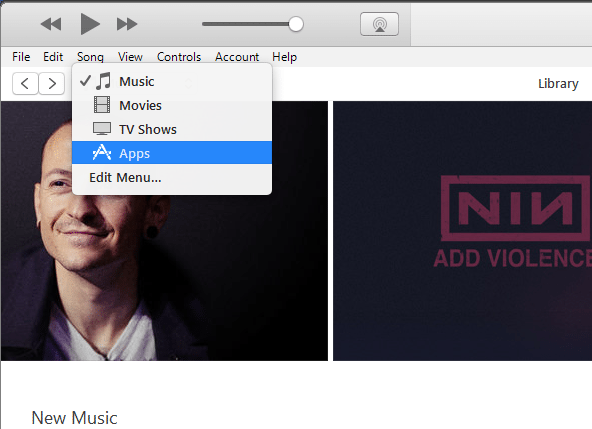
بعد از داشتن IP جعلی شما باید برنامه iTunes را اجرا کنید. درست همانند عکس بالا بر روی 3 نقطه سمت چپ کلیک کنید و گزینه Apps را انتخاب کنید تا وارد محیط App Stor شوید
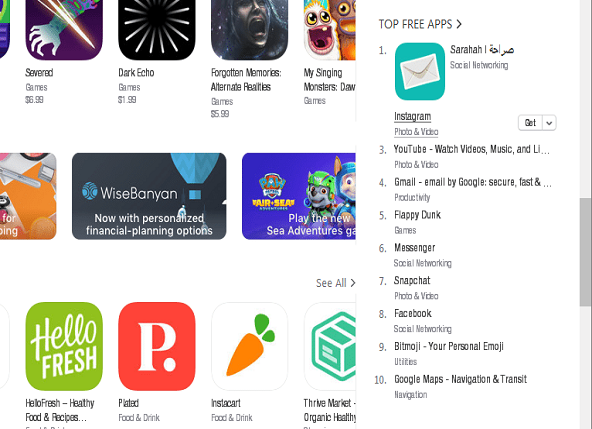
نصب و فعالسازی
بعد از ورود به App Store شما باید به دنبال برنامه ای بگردید که امکان نصب و فعال سازی رایگان را داشته باشد. برای دریافت برنامه های رایگان می توانید به لیست رایگان App Stor مراجعه کنید. شما می توانید از برنامه رایگانی که ما انتخاب کردیم استفاده کنید. برنامه بالا سمت راست کاملا رایگان است.
بعد از انتخاب برنامه رایگان بر روی گزینه Get کلیک کنید. بعد از انتخاب گزینه Get با صفحه ای مشابه به تصویر زیر روبه رو خواهید شد.
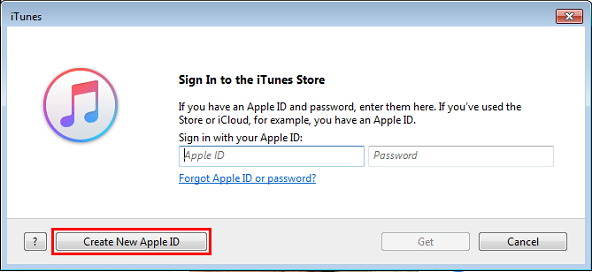
شما به محض ورود به این صفحه باید گزینه Create Apple ID را انتخاب کنید و نسبت به ساخت Apple ID اقدام کنید.

واردکردن اطلاعات
حال وارد صفحه ای می شوید که باید اطلاعات شخصی خود را وارد کنید، اطلاعات این بخش از اهمیت ویژه ای برخوردار است و باید دقت زیادی داشته باشید. اطلاعاتی که در این قسمت از ما خواسته می شود شامل موارد زیر است:
- اطلاعات ایمیل: شما باید یک ایمیل خصوصی جهت تعامل با اپل آیدی در نظر بگیرید و آن را در این بخش وارد کنید. ضمنا این ایمیل همیشه باید در دسترس شما باشد و از ثبت کردن ایمیل های غیر واقعی خودداری کنید.
- بخش Password: در این بخش شما باید Password برای اپل آیدی وارد کنید.
- بخش Verify Password: شما باید در این قسمت Password را مجدد وارد کنید.
- فیلد آخر مختص به منطقه ای که شما در آن قرار دارید است که شما باید با توجه به IP گزینه United States را انتخاب کنید.
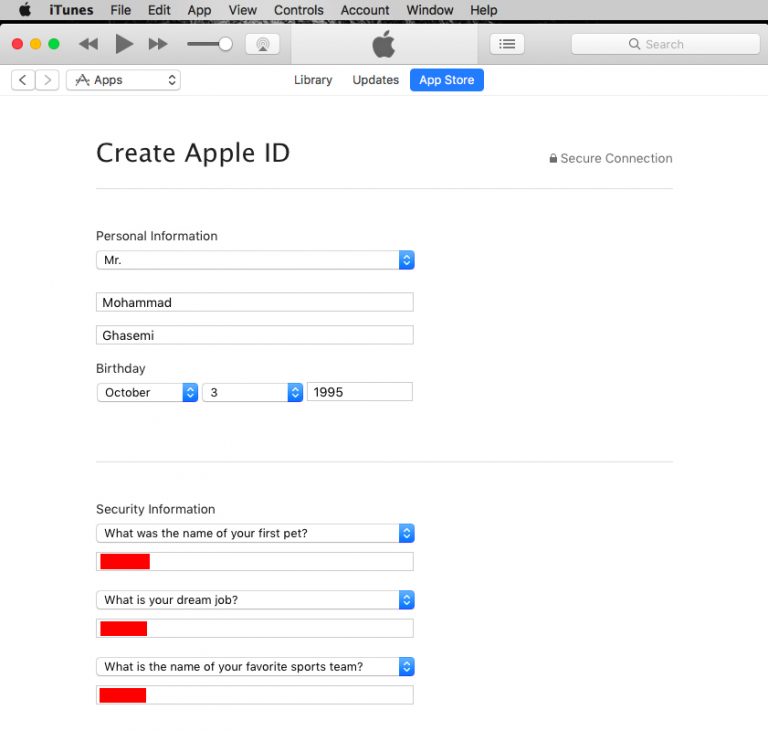
- بخش Security Information: شما در این بخش می توانید 3 سوال و 3 پاسخ را در کادر ها وارد کنید. بهتر است در طرح سوال و پاسخ دقت لازم را به عمل آورید؛ زیرا در صورت فراموشی پسورد اپل آیدی اگر شما جواب منطقی به این سوالات بدهید امکان بازیابی رمز عبور خود را فراهم می کنید.
- بخش Optional Rescue Email: شما در این قسمت می توانید یک ایمیل ثانویه را وارد کنید و از این طریق در صورت فراموشی پسورد اقدام به بازیابی رمز کنید. بهتر است از ایمیلی استفاده کنید که در دسترس باشد.
- بخش Enter your date of birth: شما باید در این بخش تاریخ تولدتان را به میلادی وارد کنید.
- بخش Would you like to receive the following via email: این قسمت مرتبط به ارسال ایمیل های خاص از اپل است و اهمیت چندانی ندارد. بنابراین تیک آن را بردارید.
مراحل پایانی
بعد از وارد کردن اطلاعات گزینه Continue را انتخاب کنید و وارد مرحله بعدی شوید.
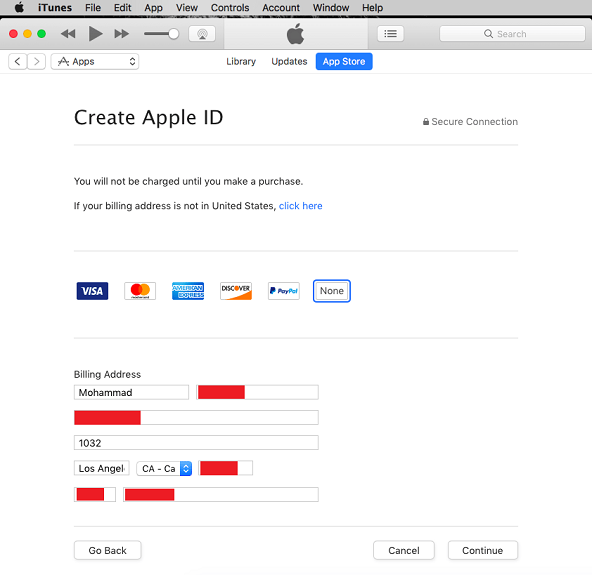
یکی از مراحل سخت ساخت اپل آیدی این مرحله است. در این مرحله شما باید اطلاعات یکی از شهروندان آمریکایی را وارد کنید. این کار به این علت است که شما در ابتدا IP آمریکا را وارد کردید. اطلاعات شامل: شماره تلفن، کد پستی، شهر محل سکونت، خیابان محل سکونت و … .
ابتدا شما باید در قسمت Payment Type گزینه None را انتخاب کنید. تمام تلاشتان را به کار ببرید تا اطلاعات درستی را در این بخش وارد کنید؛ زیرا کلید موفقیت شما در ساخت اپل آیدی به این قسمت مرتبط است. بنابراین تمامی اطلاعات یک شهروند آمریکایی را در فیلد ها وارد کنید و سپس بر روی گزینه Create Apple ID کلیک کنید. سپس شما وارد مرحله نهایی ساخت اپل آیدی خواهید شد.

مرحله آخر: شما بعد از ثبت اطلاعات، تصویر بالا را مشاهده خواهید کرد. حال وارد ایمیلی شوید که ثبت کرده اید. شرکت اپل یک ایمیل برای شما ارسال کرده است، وارد ایمیل شوید و کد فعال سازی را در صفحه بالا وارد کنید. مراحل ساخت Apple ID به پایان رسید شما به راحتی می توانید از آن استفاده کنید.
عامل موفقیت در این روش، طی کردن مراحل به درستی است. شما با کوچکترین اشتباه با مشکل مواجه خواهید شد.
روش دوم
در این روش مراحل اولیه ساخت Apple ID توسط سایت اپل انجام می شود. برای استفاده از این روش نیز باید از ابزار تغییر IP استفاده کنید تا شرکت اپل متوجه نشود شما از کشور ایران هستید. بعد از تغییر IP باید وارد این قسمت شوید و گزینه Create your Apple ID را انتخاب کنید، تا دستور ساخت اپل ایدی شما صادر شود.
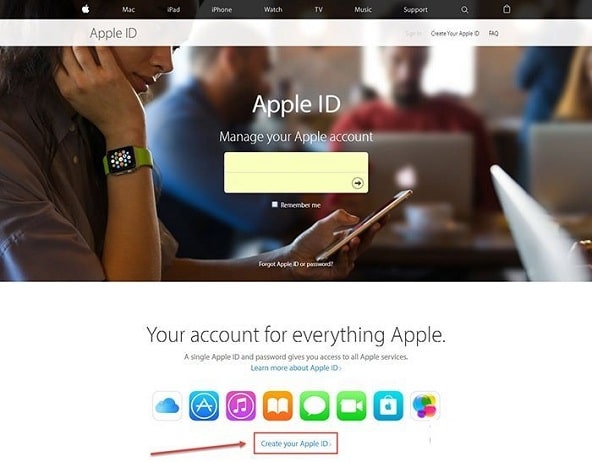
توصیه میکنیم که از ابزار تغییر IP استفاده کنید که IP شما را به یک شهروند آمریکایی نسبت دهد. سپس اطلاعات را در هر یک از بخش ها وارد کنید.

مراحل
- قسمت 1: در ابتدا باید آدرس ایمیل را وارد کنید. (ایمیل در دسترس باید باشد)
- قسمت 2: رمز عبور مورد نظر برای اپل آیدی را باید وارد کنید.
- قسمت 3: مجددا رمز عبور را تکرار کنید.
- قسمت 4: نام خود را وارد کنید.
- قسمت 5: نام خانوادگی را وارد کنید.
- قسمت 6: تاریخ تولدتان را به میلادی وارد کنید.
- قسمت 7،8،9،10،11،12: در این قسمت مانند روش قبل باید 3 سوال مطرح کنید و 3 پاسخ برای سوال هایتان مدنظر داشته باشید. همان طور که گفتیم این بخش از اهمیت بالایی برخوردار است و باید سوالات و پاسخ ها را به خاطر بسپاریم تا در زمان فراموشی اپل آیدی راهی برای بازیابی اکانت خود داشته باشیم.
- قسمت 13: در این بخش باید محل سکونت را انتخاب کنید که باید متناسب با IP شما باشد.
- قسمت 14: در این بخش از شما می خواهد که آیا از سوی اپل ایمیل های مختلف برای شما ارسال شود که بهتر است تیک را بردارید.
- قسمت 15: وارد کردن کد امنیتی.
بعد از ثبت اطلاعات در قسمت بالا، باید بر روی گزینه Continue کلیک کنید و سپس وارد مرحله بعد شوید.

در ادامه
در مرحله بعد، صفحه بالا برای شما باز می شود، این صفحه شامل 6 جای خالی است و شرکت اپل از شما می خواهد تا صحت درستی ایمیل را تایید کنید، بنابراین پیغامی را به ایمیل شما ارسال می کند. شما باید وارد اینباکس شوید و کد 6 رقمی را وارد کنید. سپس بر روی گزینه Verify کلیک کنید و وارد مرحله بعد شوید.
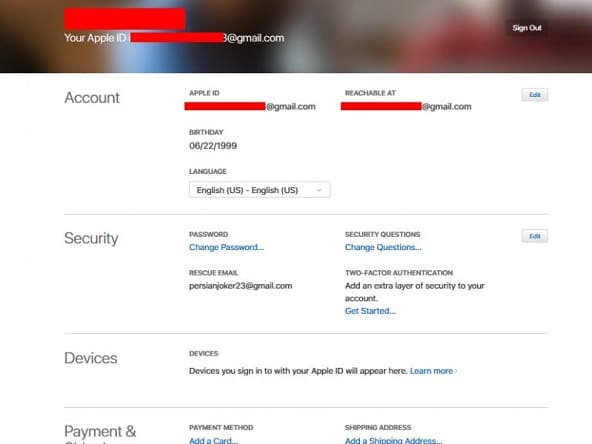
تقریبا تمامی مراحل را طی کرده اید اما هنوز مراحل به پایان نرسیده است. حال باید از برنامه iTunes استفاده کنید و درست طبق روش اول این مراحل را پیش ببرید:
- سه نقطه گوشه سمت راست را انتخاب کنید و با انتخاب گزینه Apps به اپ استور وارد شوید.
- سپس یک برنامه رایگان را انتخاب کنید.
- گزینه Get را انتخاب کنید، سپس پنجره زیر برای شما باز می شود.

وارد کردن مشخصات
این بار گزینه Create Apple ID را انتخاب نخواهید کرد بلکه مشخصات اپل آیدی که ساختیم را وارد می کنیم. در این قسمت شما باید آدرس اپل آیدی که ساخته اید را وارد کنید.
- فیلد اول: ایمیل اپل آیدی (Apple ID)
- فیلد دوم: پسورد خود را وارد کنید
- بر روی گزینه Get کلیک کنید.

در پنجره بعدی که برای شما باز می شود باید بر روی گزینه Preview کلیک کنید.
شما وارد صفحه خوشامدگویی اپ استور می شوید، بر روی گزینه Continue کلیک کنید.
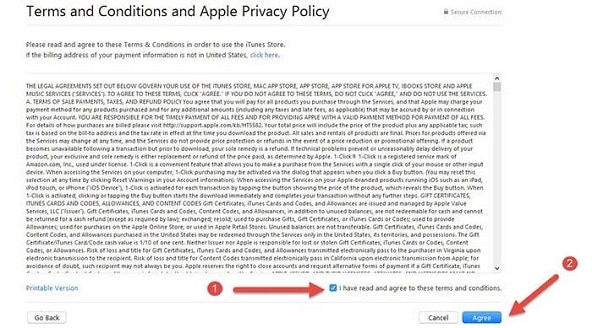
ابتدا تمامی تیک ها را بزنید و سپس باید بر روی گزینه Agree کلیک کنید و قوانین و شرایط اپل را قبول کنید.
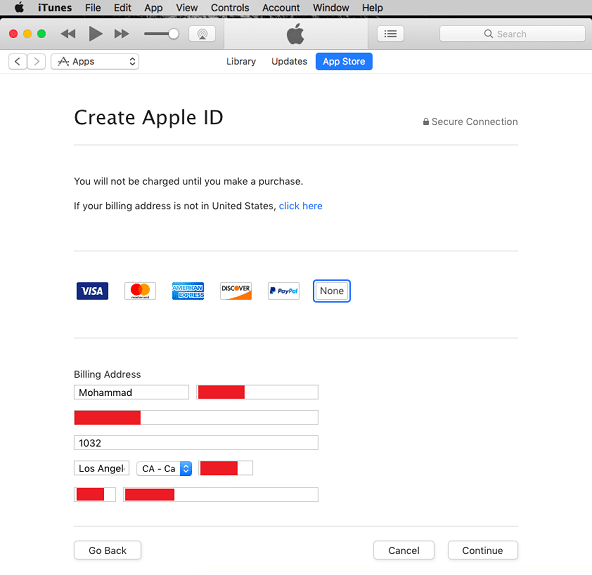
در بخش بعدی از شما خواسته می شود تا اطلاعات مرتبط به حساب بانکی آدرس و مشخصات دقیق را وارد کنید. که در ابتدا قسمت اطلاعات حساب بانکی گزینه None را انتخاب کنید و نسبت به وارد کردن الباقی اطلاعات اقدام کنید. وارد کردن اطلاعات بخش مهمی در ساخت Apple ID است که باید به آن توجه ویژه ای داشته باشید. بعد از وارد کردن اطلاعات پروسه ساخت اپل آیدی شما به پایان می رسد.
در پایان امیدوارم این مقاله نیز همانند سایر مقالات تک یک برای شما مفید بوده باشد .








